Verwenden der Statusleiste in Word

Die Statusleiste in Word ist am unteren Rand des Dokumentfensters verfügbar und zeigt Informationen zu Ihrem Dokument an, z. B. welche Seite Sie gerade anzeigen. wie viele Wörter in Ihrem Dokument enthalten sind und ob Fehler beim Proofen gefunden wurden.
VERWANDT: Verwendung des Korrekturfensters in Word
Sie können die Statusleiste ganz einfach anpassen, indem Sie Informationen hinzufügen oder entfernen davon. Klicken Sie dazu mit der rechten Maustaste auf die Statusleiste. Elemente mit Häkchen daneben werden in der Statusleiste angezeigt. Diese Elemente werden möglicherweise nicht immer angezeigt, abhängig von den aktuellen Umständen. Wenn Sie das Dokument beispielsweise nicht mit anderen Autoren teilen, wird die "Anzahl der Autoren bearbeiten" nicht in der Statusleiste angezeigt, selbst wenn Sie sie im Popup-Menü "Statusleiste anpassen" ausgewählt haben.
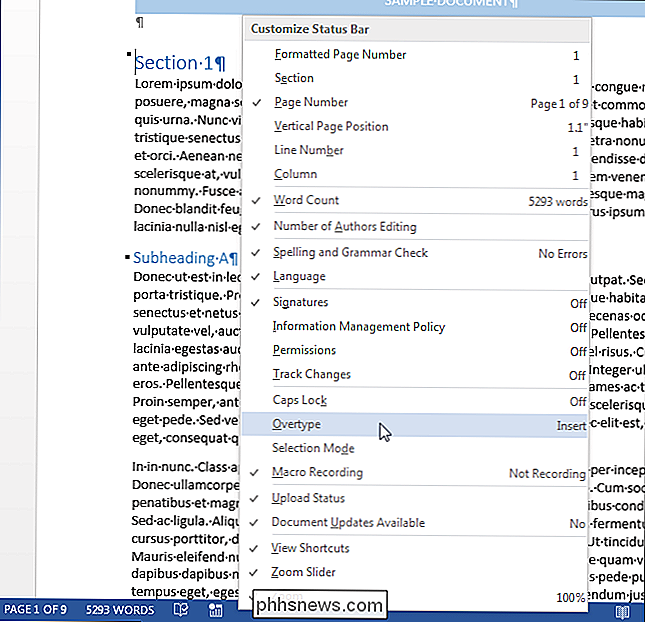
Zusätzliche Informationen Über verschiedene Teile Ihres Dokuments wird in der Statusleiste angezeigt. Wenn Sie beispielsweise die Maus über einen Hyperlink bewegen ...
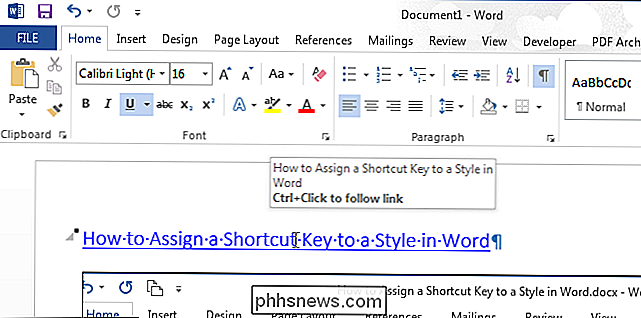
... wird die URL für den Hyperlink in der Statusleiste angezeigt. Wenn Sie Inhalte von einer Webseite kopieren und in ein Word-Dokument einfügen und die Maus über ein eingefügtes Bild bewegen, wird die URL für dieses Bild in der Statusleiste angezeigt.
HINWEIS: Sie können "Strg" drücken und klicken Klicken Sie auf einen Hyperlink, um den Link in einem Browserfenster zu öffnen, und vermeiden Sie automatisch das Erstellen von Hyperlinks.
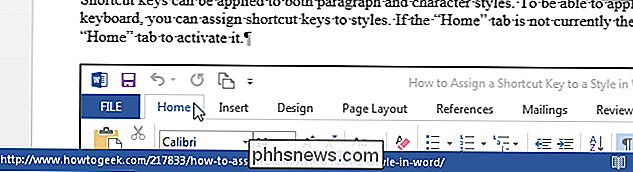
Die Symbole auf der rechten Seite der Statusleiste bieten Informationen zu und ermöglichen Ihnen die Änderung der Verwendung von Word. Sie können beispielsweise den Anzeigemodus (Lesemodus, Drucklayout und Weblayout) und die Zoomstufe ändern.
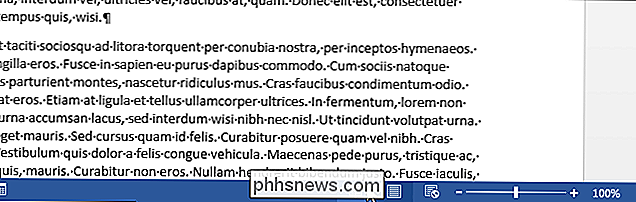
Experimentieren Sie mit den verschiedenen verfügbaren Optionen für die Statusleiste, um zu sehen, wie Sie sie am besten an Ihre Anforderungen anpassen können arbeiten und verbessern Sie Ihre Produktivität.

Anleitung Gwent im Hexer III: Wilde Jagd
Es ist das Spiel in einem Spiel, von dem einige behaupten, dass es mehr Spaß macht als das eigentliche Spiel. Der Tabletop-Deckbuildingsimulator Gwent, der in CD ProjektREDs "The Witcher III: Wild Hunt" zu finden ist, hat sich seit seiner Veröffentlichung im Mai dieses Jahres als unerwarteter Runaway-Hit erwiesen, da Spieler aus allen Teilen der Welt weitermachen durch Decklisten, Strategiehandbücher und Kartenstandortkarten, lange nachdem die Einzelspielerkampagne bereits abgeschlossen wurde.

Fix Black oder Leerer Bildschirm und Flash-Videos werden nicht abgespielt
Erhalten Sie einen leeren oder schwarzen Bildschirm, wenn Sie versuchen, YouTube-Videos oder Flash-Inhalte in Mac OS X abzuspielen? Bei der Online-Suche nach einer Lösung bin ich auf einige Schritte zur Fehlerbehebung gestoßen, aber keine einzige Lösung schien die fehlerhaften Videoplayer zu beheben. N



